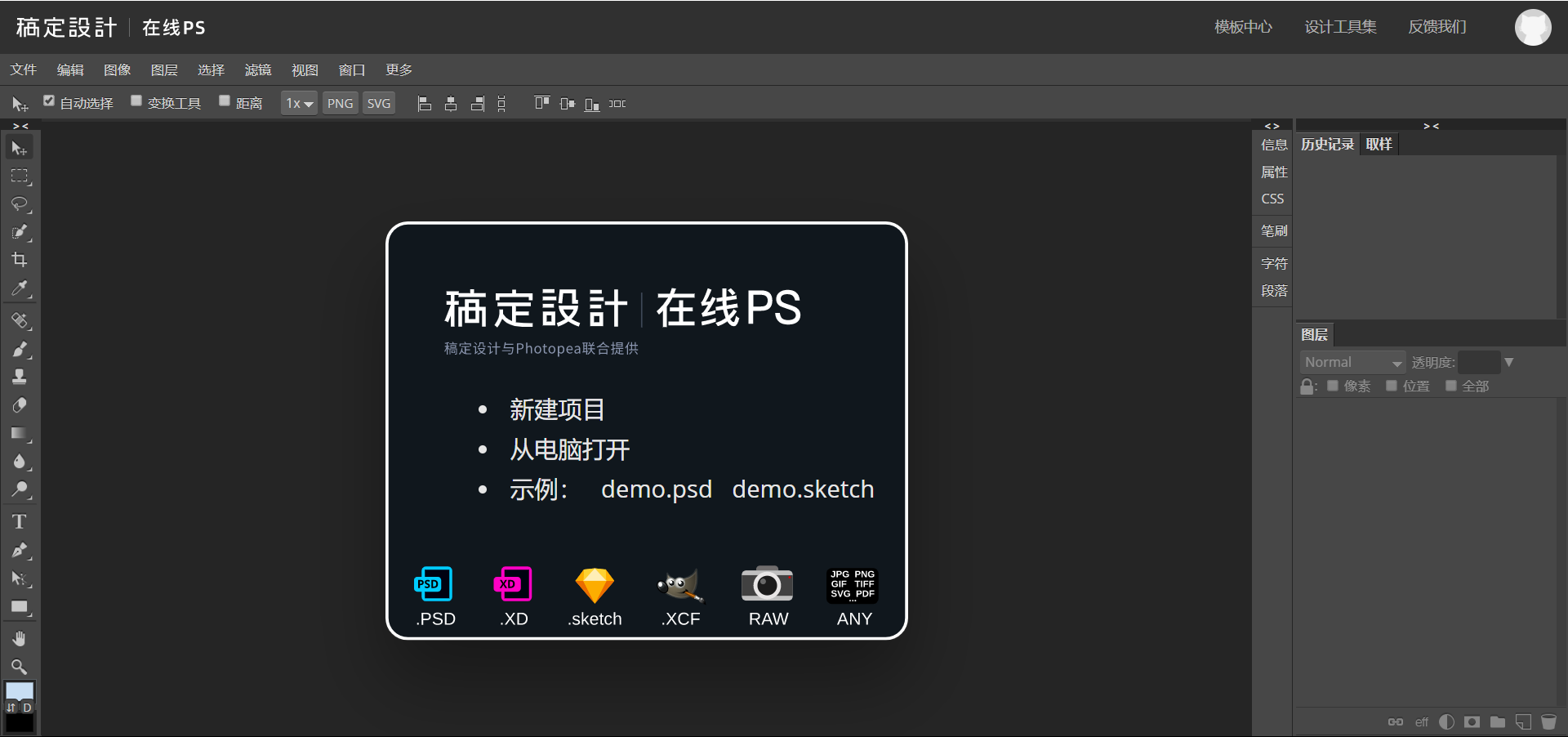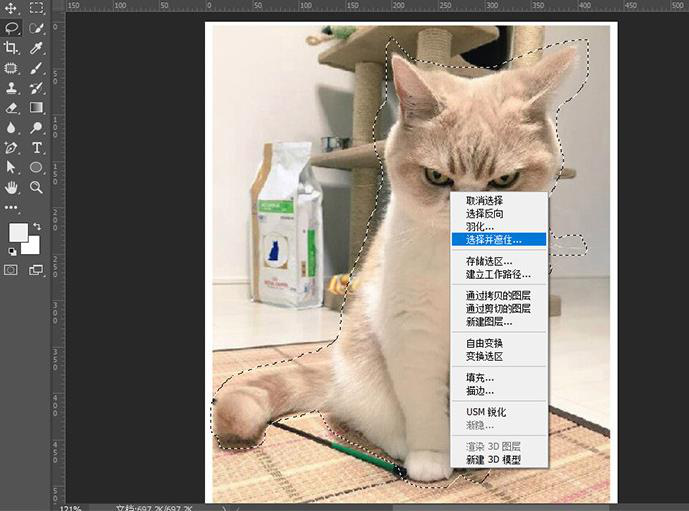ps怎么把人物换背景用通道?ps用通道人物换背景揭秘
2019-09-12 09:49您知道ps通道换背景的方法吗?很多时候我们需要对图片进行抠图,却不知道怎么办好,下面就来看看ps通过通道换背景的方法吧!
ps用通道人物换背景
1.打开我们的照片,CTRL+J复制一层

2.点击通道,选择一个背景与人物分明比较明显的通道,右键复制一层

3.这张图片,红色通道比较好,右键复制通道

4.按CTRL+L调出色阶,调整更明显的黑白

5.用黑色画笔涂抹去背景,白色画笔涂抹人物
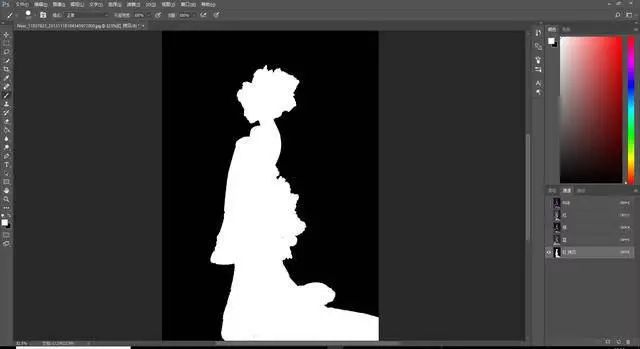
6.点击RGB然后回到图层,点击菜单栏:选择-载入选区,然后快捷键复制粘贴即可

7.打开一个背景图片

8.点击人物图层CTRL+A选择,CTRL+C复制,回到背景图层执行菜单栏:编辑-选择性粘贴-原位粘贴即可置入人物
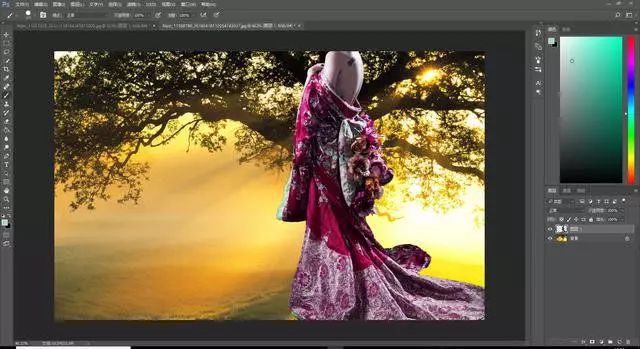
9.按CTRL+T选定人物,调整大小和合适的位置
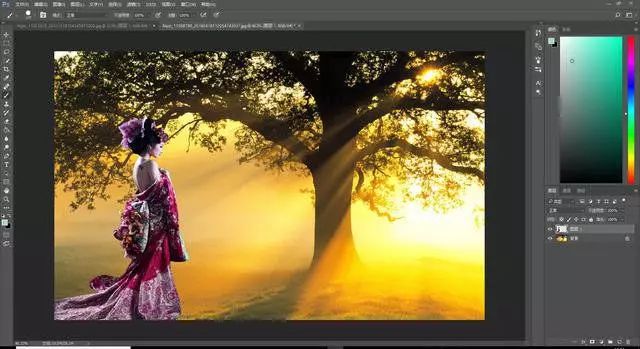
10.根据背景色调,我们需要适当的调整人物的色调,常用的用色彩平衡调整,照片滤镜调整,添加渐变滤镜调整等等方法,这张图片背景是偏黄,所以执行菜单栏:图像-调整-照片滤镜,给人物加温
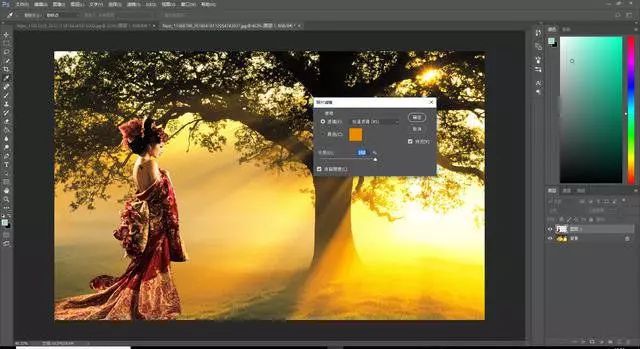
这样就可以了,但是大家看到边缘显得很硬,所有我们需要适当调整一下边缘,按CTRL+鼠标左键选中人物载入选区,然后羽化1-2像素,然后反向选择,点击DEL删除即可。

ps怎么把人物换背景用通道的方法教给你啦!赶紧学起来吧!稿定设计还有超好用的在线ps工具哦,涵盖大部分ps的功能,快点击下图,前去体验一下吧:
接下来看看